Как бесплатно легализовать систему проектирования
Компания UGS первой сделала 2D-проектирование бесплатным!
Россия ускоренными темпами движется к цивилизованному рынку, где нет места воровству интеллектуальной собственности.
Нелегальное использование авторских прав чаще называют пиратством. Отрадно, что в нашей стране за последние три года процент использования пиратской программной продукции сократился с 96 до 60%. Это очень хорошие показатели, говорящие о серьезном отношении российских предприятий к эксплуатации программного обеспечения. Рынок контрафактной продукции уже не пестрит широчайшим разнообразием программ, как раньше.
Таких результатов Россия достигла благодаря не только законопослушности и сознательности граждан, но и активной деятельности организаций по защите авторских прав.
Многие руководители промышленных предприятий получали письма с вежливыми призывами легализовать используемое нелицензионное программное обеспечение. Большинство быстро приняли меры, спешно закупив необходимое количество лицензий.
Однако проблема легализации выливается в значительные материальные затраты. Многие годы предприятия эксплуатируют различные программные продукты, а руководство порой и не подозревает, что за них нужно заплатить. Каждая компания в современных условиях применяет вычислительную технику, которая, в свою очередь, не может функционировать без программного обеспечения. Если подсчитать все используемое программное обеспечение, то сумма, предъявляемая руководству, оказывается весьма значительной.
Если говорить о системах автоматизированного проектирования, то стоимость рабочих мест исчисляется тысячами, а иногда десятками тысяч долларов за одно место, а большинство промышленных предприятий в России не в состоянии сразу приобрести необходимое им количество рабочих мест.
Замечательно, если ваше предприятие давно и планомерно закупает необходимое программное обеспечение. А если никто этим не занимался или использование и покупка программного обеспечения было беспорядочным и стихийным? Каков выход из этой ситуации?
Заплатить и обречь завод, который только начал подниматься после десятилетнего упадка, на миллионные кредиты? Ждать, что пронесет? Закрыться и не пускать на завод непрошенных гостей? Отказаться от использования программных продуктов? Каждый вправе выбрать свой способ.
Но есть путь более простой и легкий, экономящий многие тысячи, а порой и сотни тысяч долларов.
Компания UGS первой сделала 2D-проектирование бесплатным!
Вы можете без всяких материальных затрат оснастить любое количество рабочих мест Solid Edge 2D.
Практика показывает, что до 60-80% рабочих мест конструкторов и технологов оснащены двумерными системами автоматизированного проектирования. Да, эта технология не имеет таких перспектив, как 3D, но она еще долгое время будет использоваться предприятиями во всем мире. Понимая это, компания UGS постоянно развивает свои программные продукты в области построения плоских чертежей и автоматизированной поддержки международных стандартов оформления конструкторско-технологической документации.
Solid Edge 2D — это продукт, обладающий полной функциональностью для создания и редактирования:
• чертежей любой сложности согласно большинству международных стандартов, в том числе ЕСКД;
• гидравлических, электрических, кинематических и любых других схем и диаграмм;
• любой другой двумерной графической документации.
Этот программный продукт имеет полный набор инструментов для плоских построений, включая параметрическое моделирование.
Вот список основных функций Solid Edge 2D:
• построение и редактирование геометрических примитивов;
• наложение и редактирование геометрических связей для параметризации построений;
• нанесение размеров и обозначений с поддержкой стандартов оформления;
• поддержка параметров примитивов и обозначений;
• поддержка атрибутов примитивов и обозначений;
• поддержка слоев;
• поддержка блоков. Прямое использование блоков из DWG- и DXF-файлов без их открытия;
• метки блоков;
• библиотеки блоков. Встроенная библиотека из более чем 2500 блоков для проектирования схем. Поддержка пользовательских библиотек;
• группировка геометрических объектов;
• поддержка последовательности наложения объектов друг на друга;
• лист 2D-модели для построения в масштабе 1:1;
• поддержка неограниченного количества чертежных листов;
• построение масштабных ассоциативных видов 2D-модели на чертежных листах;
• специальный инструментарий для согласования построений видов в масштабе 1:1 и формата размеров и обозначений;
• настройки на ЕСКД, которые включают стили размеров, типы линий и штриховок, расширяемый набор форматок и т.д.
Здесь перечислены далеко не все функции Solid Edge 2D, для подробного ознакомления вы можете прямо сейчас установить этот программный продукт на свой компьютер. Дистрибутив можно скачать по адресу: www.solidedge.com/free2d.
Мне часто приходится заниматься развенчанием ошибочных мнений. Недобросовестные продавцы САПР говорят, что Solid Edge не локализован. Официально заявляю, что это ложь. Solid Edge — первый западный продукт, переведенный на русский язык. В 1995 году, когда появилась Solid Edge v.1, вышла и ее русскоязычная версия, и каждая последующая версия по сей день выпускается и на русском языке.
Тысячи пользователей оценили этот программный продукт. Их отзывы доказывают, что Solid Edge 2D не уступает по функциональности двумерным возможностям AutoCAD, а по удобству и простоте освоения даже значительно превосходит их.
Несмотря на молодость Solid Edge 2D (в России он вышел в конце ноября прошлого года), четыре крупных предприятия в нашей стране официально выбрали его в качестве базовой системы плоского моделирования.
Достоинства Solid Edge 2D
Используя Solid Edge 2D, вы выбираете самый быстрый путь к 3D. Solid Edge и Solid Edge 2D являются разными конфигурациями одного продукта. Все, что сделано в Solid Edge 2D, действительно и в полнофункциональном Solid Edge. Оба продукта имеют единый формат файла — DFT. Соответственно чертежи, выполненные в Solid Edge, читаются и редактируются в Solid Edge 2D. Такая функциональность позволяет организовать сквозное проектирование в рамках всего предприятия или целой цепочки поставщиков при производстве сложной продукции. Проекты, выполненные в Solid Edge 2D, в дальнейшем довольно просто перевести в 3D. Навыки работы в Solid Edge 2D пригодятся вам и при работе в Solid Edge, более того, они являются базой, необходимой для быстрого овладения трехмерным моделированием.
UGS — единственная в мире компания, предлагающая такое решение. Выгода очевидна:
• прямая экономия средств на приобретение 2D-пакетов проектирования;
• при переходе на 3D не нужно осваивать новый продукт и переучивать персонал;
• экономия на подготовке и обучении персонала — единые курсы обучения: знакомым с Solid Edge курсы по плоскому проектированию не нужны вовсе.
В итоге мы имеем единый продукт в двух лицах — Solid Edge и Solid Edge 2D с единым форматом файлов.
Работа с данными AutoCAD
Многие предприятия имеют большой объем документов, выполненных в AutoCAD. Их не придется переделывать, и они не останутся невостребованными при работе в Solid Edge 2D.
Solid Edge 2D имеет встроенный транслятор данных из AutoCAD, который работает с DWG- и DXF-файлами.
Удобный мастер преобразования из AutoCAD в Solid Edge облегчит работу со старыми чертежами, поскольку имеет визуальные средства контроля настроек транслятора.
Запустив настройки мастера, пользователь увидит окно просмотра DWG- или DXF-файла (рис. 1). В нем есть необходимые средства навигации для детального изучения содержимого файла, команды масштабирования и перемещения по изображению (рис. 2). В окне просмотра вы увидите DWG-файл таким, как он выглядит в AutoCAD.

Рис. 1. Импорт DWG, DXF: предварительный просмотр
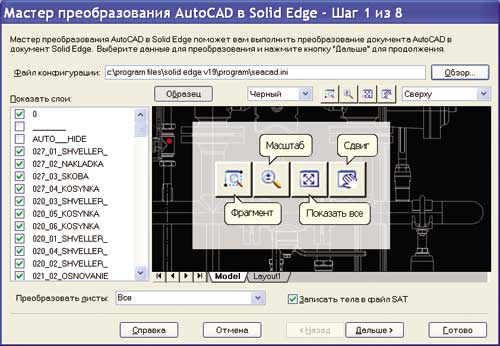
Рис. 2. Импорт DWG, DXF: инструменты навигации по чертежу
Вы можете последовательно определить параметры экспорта единиц, линий, шрифтов, штриховок и т.д. (рис. 3). Диалоговые окна отображают информацию просто и наглядно.
Специфические для AutoCAD полилинии транслятор преобразует в набор стандартных примитивов, таких как дуги и отрезки, сохраняя информацию о ширине. Подобное преобразование необходимо для последующего построения трехмерных моделей по плоским чертежам. Для правильного преобразования SHX- и SHP-шрифтов в состав Solid Edge входят аналогичные TTF-шрифты. Мастер преобразования в Solid Edge 2D настроен согласно стандартным параметрам AutoCAD. Типовые настройки мастера можно сохранять в INI-файлах для последующего использования. Если конфигурация мастера вас устраивает, последующие DWG- и DXF-файлы можно преобразовывать автоматически.
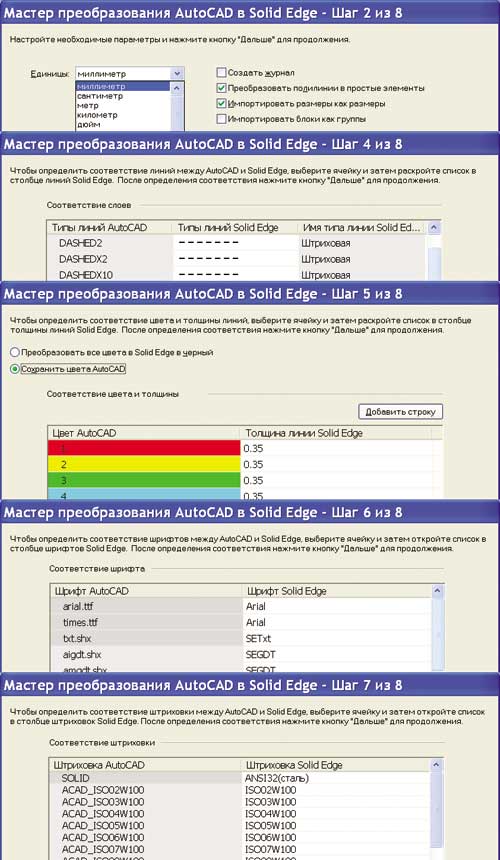
Рис. 3. Импорт DWG, DXF: параметры преобразования
Импортированный файл помещается на лист 2D-модели с сохранением оригинального масштаба. При импорте сохраняются имена слоев и распределение геометрии в них. Названия и параметры блоков также сохраняются в соответствии с оригиналом. Специально для пользователей AutoCAD в Solid Edge имеется цветовая схема, позволяющая пользователям, привыкшим к виду интерфейса AutoCAD, использовать его и в Solid Edge (рис. 4).

Рис. 4. Цветовая схема AutoCAD при работе в Solid Edge
При переходе на Solid Edge вы не только экономите деньги на покупке 2D-систем, но и получаете современное средство проектирования. Передовой интерфейс Solid Edge был неоднократно отмечен престижными наградами за производительность и лаконичность. Экран компьютера при работе в Solid Edge не перегружен лишними командами и диалоговыми окнами. В каждом конкретном случае пользователь видит лишь те команды и поля параметров, которые необходимы в данный момент, оставляя графическое поле модели свободным. Ленточное меню — главный элемент пользовательского интерфейса Solid Edge — пошагово отображает параметры выполняемой команды. При этом автоматически определяются опции и подсвечиваются поля ввода информации, минимизируя перемещения курсора мыши и число нажатий клавиш (рис. 5).

Рис. 5. Интерфейс Solid Edge 2D: ленточное меню команд «Отрезок» и «Прямоугольник»
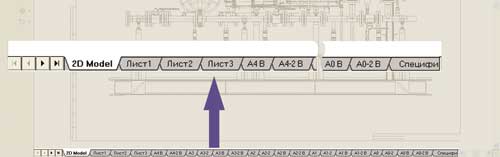
Рис. 6. Интерфейс Solid Edge 2D: лист 2D-модели и чертежные листы
Solid Edge 2D позволяет иметь в одном файле неограниченное число чертежных листов произвольного формата и один лист 2D-модели, похожий на пространство модели в AutoCAD (рис. 6). В листе 2D-модели обычно делаются построения в масштабе 1:1, а после того, как чертежные виды созданы, задается их отображение на листе чертежа в необходимом для размещения в масштабе (рис. 7). Каждый чертежный лист может иметь собственную подложку (форматку). Solid Edge поставляется с большим количеством готовых подложек согласно международным стандартам, в том числе и ЕСКД. Вы также можете создавать собственные форматки.

Рис. 7. Главная проекция в листе модели в масштабе 1:1 и ее отображение как вида на чертежном листе
Поддержка ГОСТов
Solid Edge 2D имеет набор инструментов для простановки размеров и обозначений согласно требованиям ГОСТов: линейных размеров, угловых размеров, размерных цепочек, координатных размеров и т.д. (рис. 8). Удобная команда «Умный размер» позволяет быстро нанести большинство размеров на чертеже. Она автоматически определяет тип размера в зависимости от выбранных графических элементов. С ее помощью можно определить горизонтальные и вертикальные размеры, размеры между базовыми точками элементов, организовать размерные цепочки, задать угловые размеры.
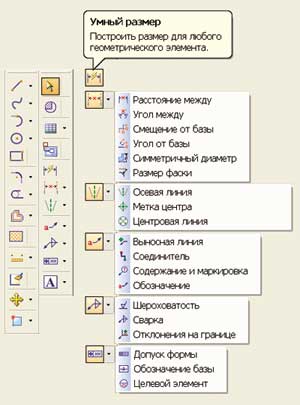
Рис. 8. Команды нанесения размеров и обозначений
Более глубокая поддержка стандартов осуществляется в Solid Edge 2D посредством таблицы стилей, простого и одновременно мощного инструмента. Как видно из рис. 9, в ней задается стиль отображения размера в каждом конкретном случае, а затем Solid Edge по таблице автоматически выбирает нужный стиль. Вот простой пример: по ГОСТу значение линейного размера ставится параллельно размерной линии, а значения радиальных размеров (радиусы скруглений и диаметры) горизонтально.
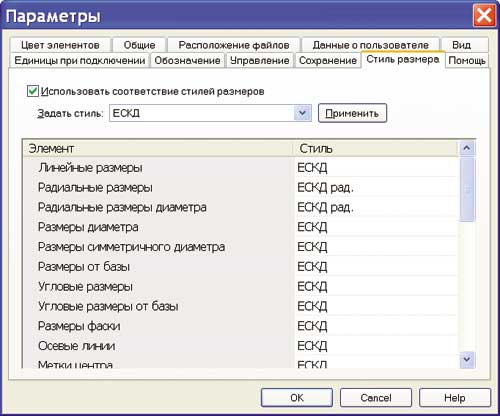
Рис. 9. Таблица стилей размеров
На рис. 9 представлены базовые типы обозначений, применяемых на чертежах. В Solid Edge 2D есть инструменты обозначений в соответствии с требованиями большинства международных стандартов, в том числе и ЕСКД. Solid Edge — это единственная система проектирования мирового уровня, в которой поддержка ГОСТов и стандартов ЕСКД осуществляется разработчиками наравне с международными стандартами и поддерживается по всему миру и на многих языках (для справки: программа Solid Edge выпускается на десяти языках).
Блоки — это не только удобный инструмент автоматизации построений, но и средство взаимодействия с DWG- и DXF-файлами
О блоках в Solid Edge я довольно подробно рассказывал в предыдущих публикациях (см. «САПР и графика» № 4’2006). Эта функциональность значительно расширена в Solid Edge 2D.
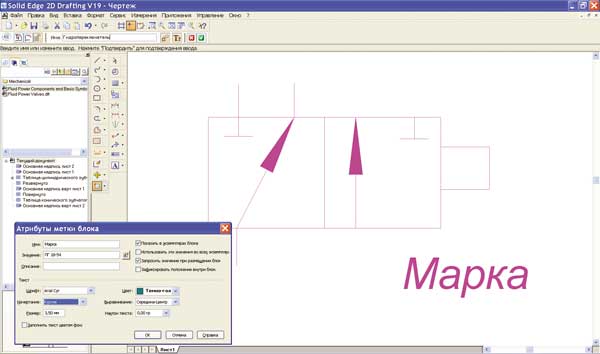
Рис. 10. Работа с блоками: построение блока
Рассмотрим работу с блоками на примере. Допустим, мне необходимо построить гидропереключатель. Стандартными средствами плоских построений строим общее схематическое изображение переключателя (рис. 10). Для обозначения блока используем команду «Метка блока», задаем название и размещаем его вблизи изображения. Теперь все готово для определения блока: выбираем изображение и метку, задаем точку вставки и название блока — на рис. 10 вы видите выделенную геометрию, ленточное меню определения блока и окно задания метки. Готовый блок показан на рис. 11, а его название есть в навигаторе (гидропереключатель). Для вставки перетаскиваем название блока из навигатора на пространство листа. Если в блоке есть метка, как в нашем случае, Solid Edge показывает окно атрибутов блока, где можно определить марку вставляемого экземпляра блока. Экземпляры блоков могут иметь как общее, так и отличающееся значение метки. Количество меток для блока неограниченно. При вставке я могу поворачивать блок с помощью горячих клавиш « a» и « s». Расположение метки блока можно изменить перетаскиванием его за контрольную точку — точка блока и точка метки хорошо видны на рисунке.
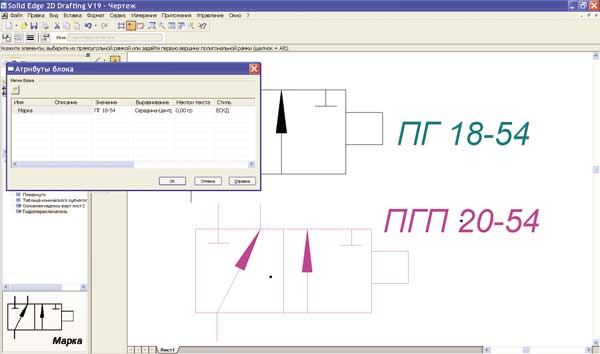
Рис. 11. Работа с блоками: вставка блока в чертеж
В поставку Solid Edge 2D включено более 2,5 тыс. готовых символов для разработки электрических, гидравлических и других схем. Вы можете сразу после установки программы приступить к выполнению своей работы — необходимые инструменты предварительно настроены. В процессе работы вы постепенно можете наполнять и более точно настраивать Solid Edge 2D.
Гибкий механизм работы с блоками в Solid Edge 2D позволяет использовать блоки, имеющиеся в других DFT-, DWG- и DXF-файлах. Делается это простым перетаскиванием имени блока на поле чертежа. Если вы выделите имя файла в навигаторе, то Solid Edge без открытия последнего автоматически проанализирует его содержимое и отобразит все имеющиеся в нем блоки. Выделение имени конкретного блока позволяет просмотреть его графическое представление (рис. 11). Если элементы блока расположены на разных слоях, то при вставке его в текущий чертеж это расположение сохраняется, а если слоев с таким именем в чертеже нет, то они создаются автоматически.
Слои в Solid Edge
В процессе разработки сложных чертежей удобно пользоваться слоями. Инструменты работы находятся в панели навигатора, а получить к ним доступ можно нажатием на закладку «Слои» — с помощью простых и понятных манипуляций мышью, таких как двойное нажатие, вызов контекстного меню при нажатии правой клавиши мыши или выбор кнопок в навигаторе. Вы имеете возможность создать или отредактировать слой, сделать его активным, видимым или невидимым, выбираемым или невыбираемым, переместить указанные элементы с одного слоя на другой.
Если вы работаете с AutoCAD-файлами, при импорте названия и свойства слоев переносятся в документ чертежа Solid Edge.
Заключение
Solid Edge 2D — это реальный инструмент для ежедневной работы. Продукт имеет набор 2D-инструментов для разработки конструкторской документации в соответствии с ЕСКД. Программа обладает высокой производительностью и функциональностью и на равных конкурирует с любыми современными коммерческими системами 2D-проектирования. Однако ее доступность вне конкуренции: устанавливайте столько лицензий, сколько необходимо. Можно передавать лицензии вместе с вашими чертежами партнерам и заказчикам.
Если вы опасаетесь за авторство своих разработок и оригинальность документации, Solid Edge 2D поможет сохранить их. Чертежи, сделанные в коммерческой версии Solid Edge, в полном объеме будут прочитаны Solid Edge 2D, но изменить или поставить размеры и обозначения на видах, сделанных по трехмерным моделям, будет нельзя.
Для сохранения ваших ноу-хау можно выполнять чертежи с ограниченной подробностью. Партнерам можно отдавать только ту информацию, которая им необходима. Переданные чертежи могут быть дополнены и расширены в Solid Edge 2D, но оригинальность ваших разработок будет сохранена. В случае необходимости доработки, сделанные партнерами в некоммерческой версии, можно внести в трехмерные модели с помощью коммерческой лицензии программы.
Solid Edge 2D — это замечательный инструмент для быстрой печати чертежей. Так, чертежи больших сборок загружаются в нем на порядок быстрее, поскольку он не обращается к моделям.
Дополнительные преимущества при использовании этого продукта вы получите при организации коллективной работы. Solid Edge 2D поддерживает работу в Solid Edge Insight и Teamcenter. Вы можете построить сквозную технологию, организовав совместную работу на коммерческих и свободных лицензиях в единой сети.


